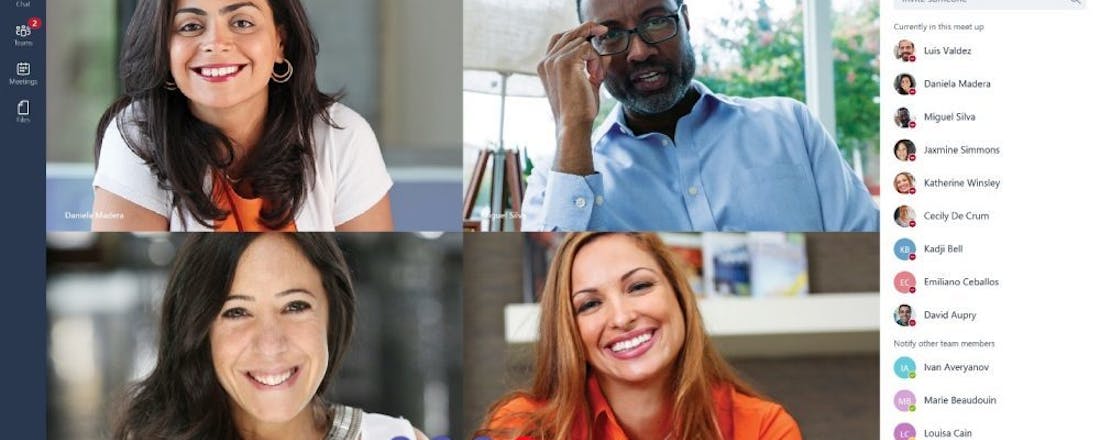Camera werkt niet op Microsoft Teams? Dit kan helpen
Het kan zijn dat de camera van je computer of laptop niet werkt wanneer je vergadert via Microsoft Teams. Gelukkig zijn er wat manieren om dat probleem op te lossen.
Voordat we diep op de materie induiken, doen we er goed aan een simpele oplossing te behandelen. Het kan zijn dat er een instelling niet goed staat in het programma. Open Microsoft Teams en druk op de drie liggende puntjes in de bovenste balk. Selecteer instellingen en ga naar Apparaten. Kies onder het kopje Camera de juiste camera uit. Wanneer je jezelf in beeld ziet staan, dan weet je dat je de juiste camera gebruikt.
Verder doe je er goed aan andere programma’s af te sluiten die gebruik kunnen maken van de camera, zoals Zoom of Skype. Heb je meerdere camera’s via usb gekoppeld, dan is het ook handig als je er een aantal loskoppelt totdat je er eentje overhoudt. Dan weet je zeker dat je altijd de juiste camera gebruikt voor Microsoft Teams.
Het kan overigens zijn dat je een camera binnen het drivermenu uitgeschakeld hebt en dat je dat vergeten bent. Klik daarom met je rechtermuisknop op Start en selecteer Apparaatbeheer. Open Camera’s door er dubbel op te klikken en selecteer met je rechtermuisknop de camera die je ziet staan. Kies vervolgens voor de optie Inschakelen.
©PXimport
Microsoft Teams en privacy-instellingen
Het komt ook wel eens voor dat gebruikers vergeten de privacy-instellingen na te lopen. Soms stellen gebruikers uit voorzorg bepaalde rechten op een specifieke manier in, waardoor camera’s of microfoons bijvoorbeeld minder goed beschikbaar zijn (met reden). Maar als je zo’n onderdeel dan toch nodig hebt, dan is het wel handig als je de instellingen verandert.
Ga hiervoor naar Instellingen > Privacy > Camera en geef onder Toegang tot de camera toestaan op dit apparaat aan dat je dit wil inschakelen. Geef vervolgens ook apps toegang tot de camera door de schuifregelaar eronder naar rechts te verschuiven, zodat die blauw wordt.
Permissies
We kunnen ook nog even kijken of Microsoft Teams wel de juiste permissies heeft. Ga hiervoor wederom naar de instellingen van de app. Onder App-machtigingen moet je instellen dat Teams toegang heeft tot Media (daar vallen ook de microfoon en speakers onder). Tot slot doe je er goed aan om te controleren of er een update beschikbaar is voor de app.
Werken de bovenstaande oplossingen niet, dan kun je proberen de app te verwijderen en opnieuw te installeren. Zoek de app op via Instellingen > Apps > Apps en onderdelen. Selecteer de app en druk op verwijderen. Ga vervolgens naar de website van Microsoft om de app opnieuw te downloaden en te installeren. Doorloop de instellingen nogmaals en check of alles werkt.